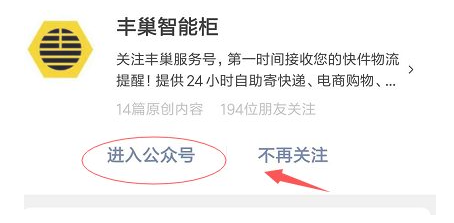近日有用户反映使用Windows 11 Pro (insider dev频道)升级Win11。升级方法是Win10系统加入insider Dev频道直接升级。
升级后,输入法的UI还是Windows10的UI。中文已被删除,在时间语言-语言区重新安装,没有影响。在这里,边肖将为您带来详细的解决方案。来看看吧!
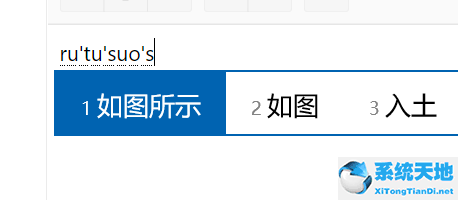
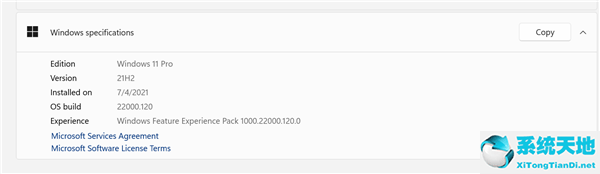
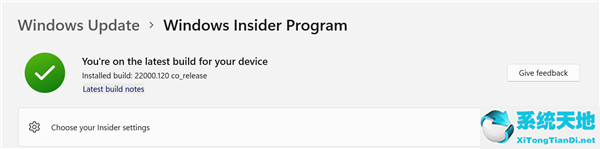
升级到Win11后,微软拼音输入法的UI仍然是Win10的UI解决方案。
您好,请尝试点击开始-设置-时间和语言-语言-点击您语言右侧的“……”进入语言列表,点击您当前输入法右侧的“……”,进入设置后点击常规。
拉到底部,关闭兼容性开关,切换到新接口。
如果进入设置语言界面后当前操作会闪回,请先尝试重启电脑。这是我测试时发生的,重启后会解决。
另外,如果您在操作后仍然保留旧的输入法,请通过WIN F调出反馈中心,将您的问题提交给开发部门进行后续处理。